Not
Bu sayfaya erişim yetkilendirme gerektiriyor. Oturum açmayı veya dizinleri değiştirmeyi deneyebilirsiniz.
Bu sayfaya erişim yetkilendirme gerektiriyor. Dizinleri değiştirmeyi deneyebilirsiniz.
için geçerlidir: Beyaz onay işareti simgesine sahip yeşil daire  İşgücü kiracıları için gri X simgesine sahip beyaz daire
İşgücü kiracıları için gri X simgesine sahip beyaz daire  (daha fazla bilgi).
(daha fazla bilgi).
Bu öğreticide, Microsoft Authenticator Uygulaması veya Microsoft Intune gibi bir Mobil Cihaz Yönetimi (MDM) aracıyla bir Android cihazına paylaşılan cihaz modu desteği eklemeyi öğreneceksiniz. Çalışanlar, SDM tarafından desteklenen tüm uygulamalara tek oturum açma (SSO) için bir kez oturum açar ve cihazı, önceki verilere erişimi olmadan bir sonraki kullanıcı için hazır hale getirmek amacıyla oturum kapatır.
Bu öğreticide şunları yapacaksınız:
- Microsoft Intune aracılığıyla sıfır dokunma kurulumu
- Sıfır dokunma kurulumu için desteklenen üçüncü taraf MDM'ler
- Microsoft Authenticator uygulamasıyla el ile kurulum
Önkoşullar
- Etkin aboneliği olan bir Azure hesabı. Hesabınız yoksa ücretsiz bir hesap oluşturun.
- Android işletim sistemi sürüm 8.0 veya üzerini çalıştıran bir Android cihazı. Cihazın fabrika ayarlarına sıfırlanarak silindiğinden veya tüm Microsoft ve SDM özellikli diğer uygulamaların kaldırılmasıyla silindiğinden emin olun.
- Cihazda yüklü Olan Microsoft Authenticator uygulaması en son sürümü.
- MDM aracılığıyla kurulum için cihaz, Microsoft Intune gibi paylaşılan cihaz modunu destekleyen bir MDM tarafından yönetilmelidir.
Intune aracılığıyla sıfır dokunma kurulumu
Microsoft Intune, Microsoft Entra paylaşılan cihaz modunda (SDM) cihazlar için sıfır dokunmayla yapılandırmayı destekler. Bu, cihazın ön saflardaki çalışanın minimum etkileşimiyle Intune'a ayarlanabileceği ve kaydedilebileceği anlamına gelir.
MDM olarak Microsoft Intune kullanılırken cihazı paylaşılan cihaz modunda ayarlamak için, ilk adım paylaşılan cihazı Intune'a kaydetmek ve SDM etkinken Authenticator uygulamasını yüklemektir. Microsoft Intune kullanarak SDM'yi ayarlama hakkında daha fazla bilgi için bkz . Android Kurumsal ayrılmış cihazlar için Intune kaydını ayarlama
Kaydolduktan sonra, microsoft Entra ID ile cihaz kaydını otomatik olarak tetikleyen ve kullanıma hazır olan standart Android cihaz kurulumunu başlatmak için cihazı açın.
Sıfır dokunma kurulumu için desteklenen üçüncü taraf MDM'ler
Aşağıdaki üçüncü taraf Mobil Cihaz Yönetimi (MDM) araçları Microsoft Entra paylaşılan cihaz modunu destekler
- VMware Workspace ONE - VMware Koşullu Erişim özelliklerini destekler, ancak paylaşılan cihaz modundaki genel oturum açma ve genel oturumu kapatma işlemlerini henüz desteklemez.
- SOTI MobiControl
Not
MDM'niz cihazı paylaşılan cihaz modunda ayarlamayı desteklemiyorsa, bu özellik için destek istemek için MDM sağlayıcınıza ulaşın. Ayrıca, MDM'niz paylaşılan cihaz modunu desteklemiyorsa cihazları test için paylaşılan cihaz moduna el ile yerleştirebilirsiniz.
Microsoft Authenticator uygulamasıyla el ile kurulum
Microsoft Authenticator uygulamasını kullanarak el ile kurulumu tamamlamak için bir bulut cihazı yönetici hesabı gerekir. Kurulum işlemini tamamlamak için şu adımları izleyin:
Authenticator Uygulamasını başlatın ve gösterildiği gibi Hesap Ekle seçeneğini görebileceğiniz ana hesap sayfasına gidin:
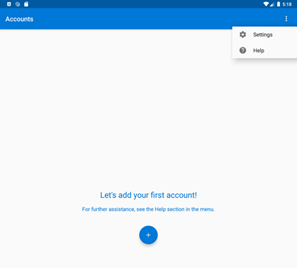
Sağ menü çubuğunu kullanarak Ayarlar bölmesine gidin. İş ve Okul hesapları'nın altında Cihaz Kaydı'nı seçin.
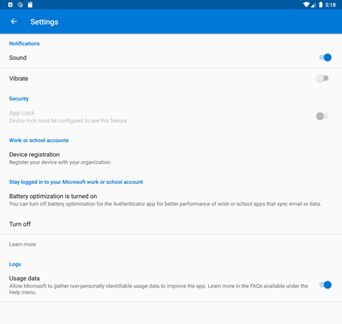
Cihaz Kaydı'yı seçtiğinizde, cihaz kişilerine erişimi yetkilendirmeniz istenir. Bunun nedeni Android'in cihazdaki hesap tümleştirmesidir. İzin Ver'i seçin.
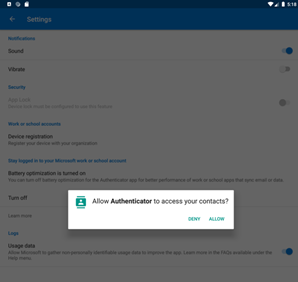
Kuruluş e-postanızı Paylaşılan cihaz olarak kaydet'in altına girin. Ardından Paylaşılan cihaz olarak kaydet düğmesini seçin ve kimlik bilgilerini girin.
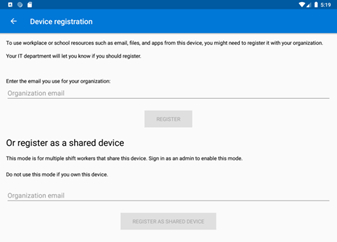
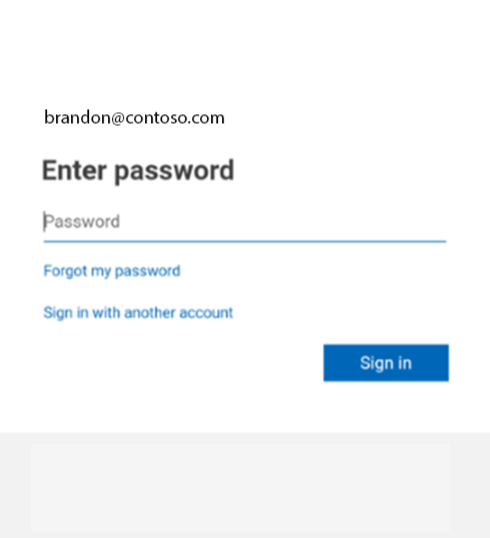
Cihaz artık paylaşılan modda.
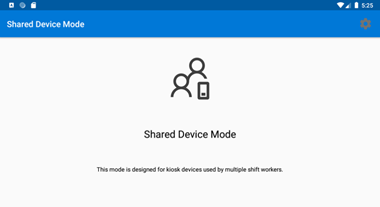
Cihazdaki tüm oturum açma ve oturum kapatma örnekleri geneldir ve cihazdaki MSAL ve Microsoft Authenticator ile tümleştirilmiş tüm uygulamalara uygulanır. Artık paylaşılan cihaz modu özelliklerini kullanan uygulamaları cihaza dağıtabilirsiniz.
Paylaşılan cihazı görüntüleme
Paylaşılan modda bir cihaz ayarladıktan sonra, bu cihaz kuruluşunuz tarafından bilinir ve kuruluş kiracınızda izlenir. Birleştirme Türü'ne bakarak paylaşılan cihazlarınızı görüntüleyebilirsiniz.
